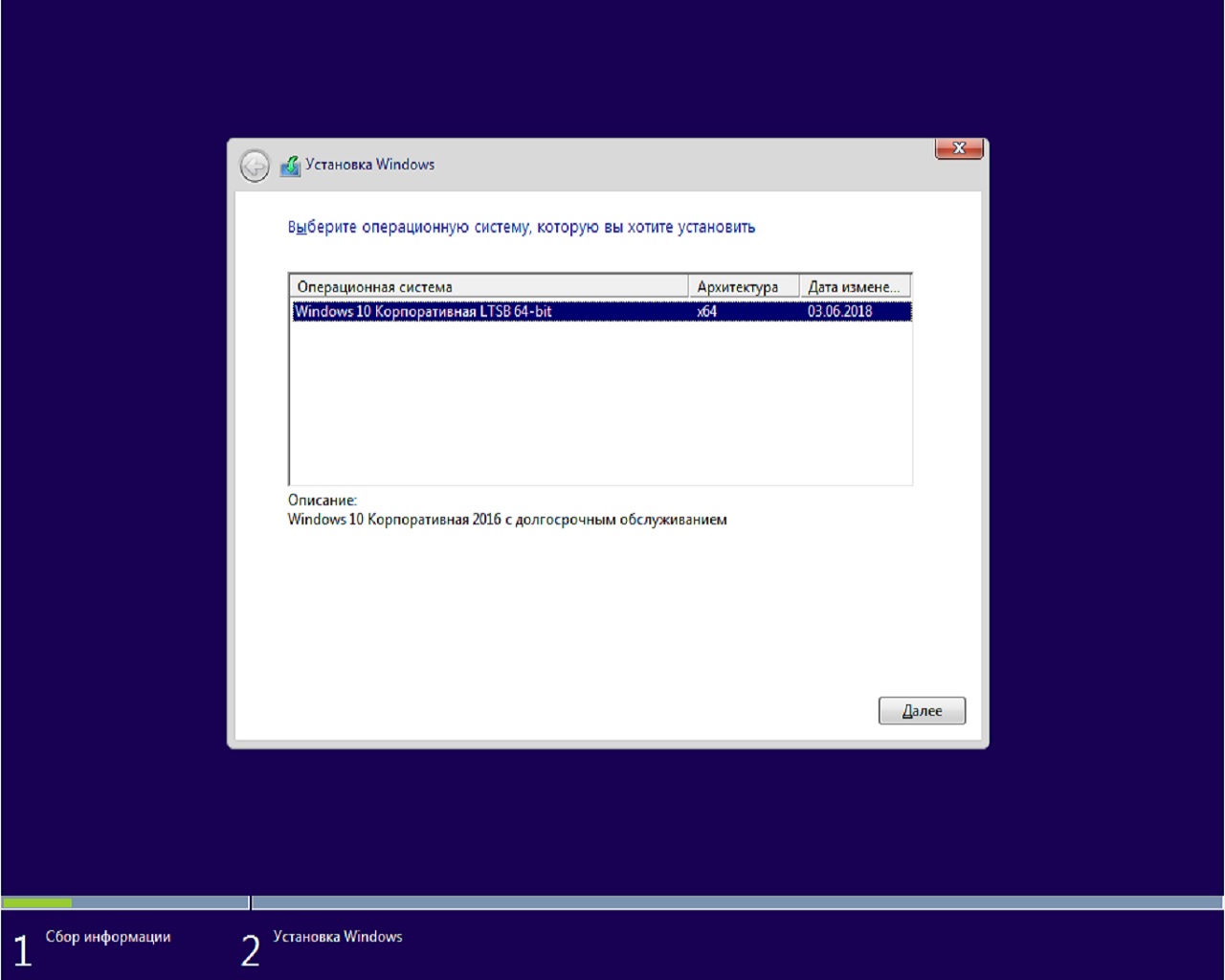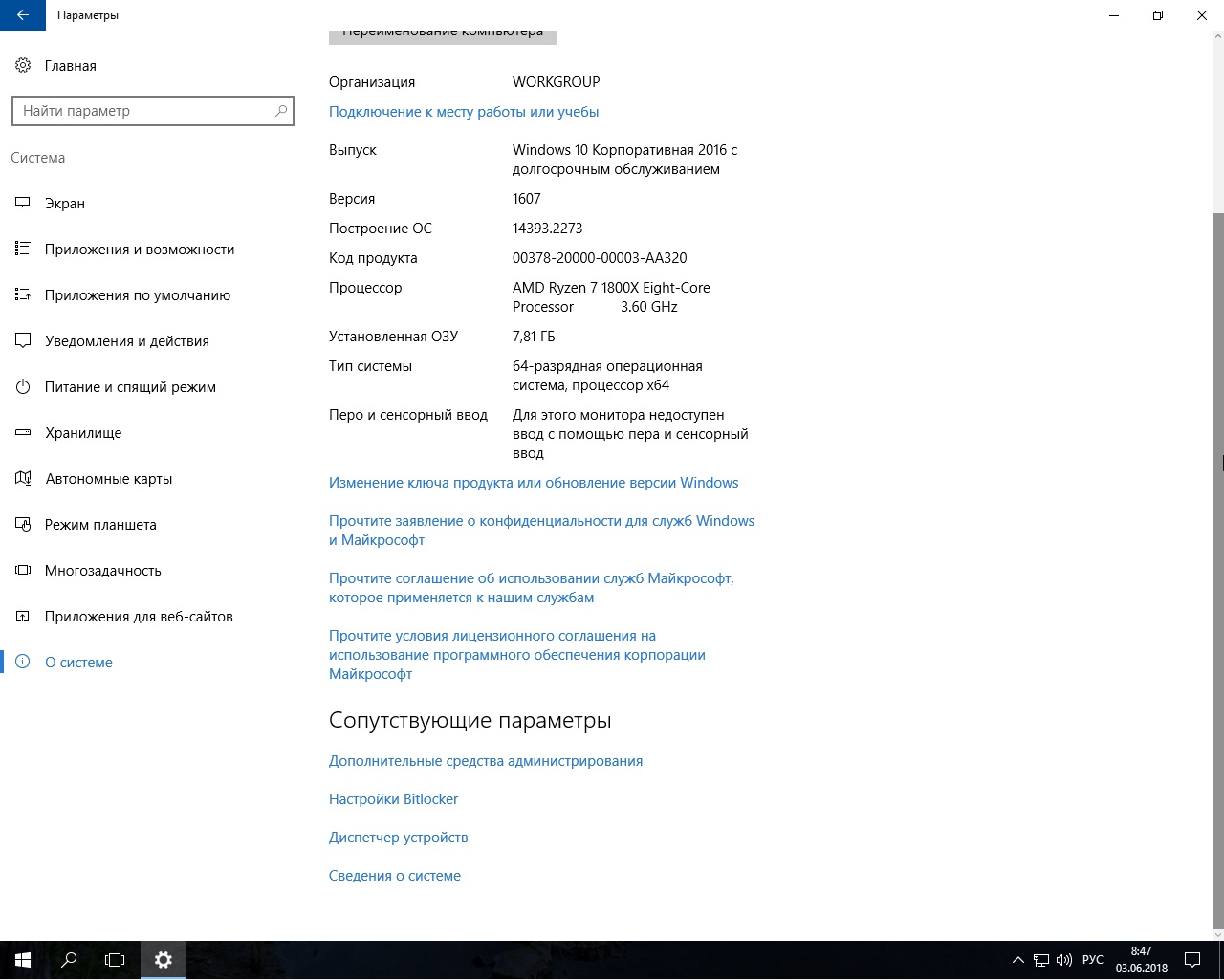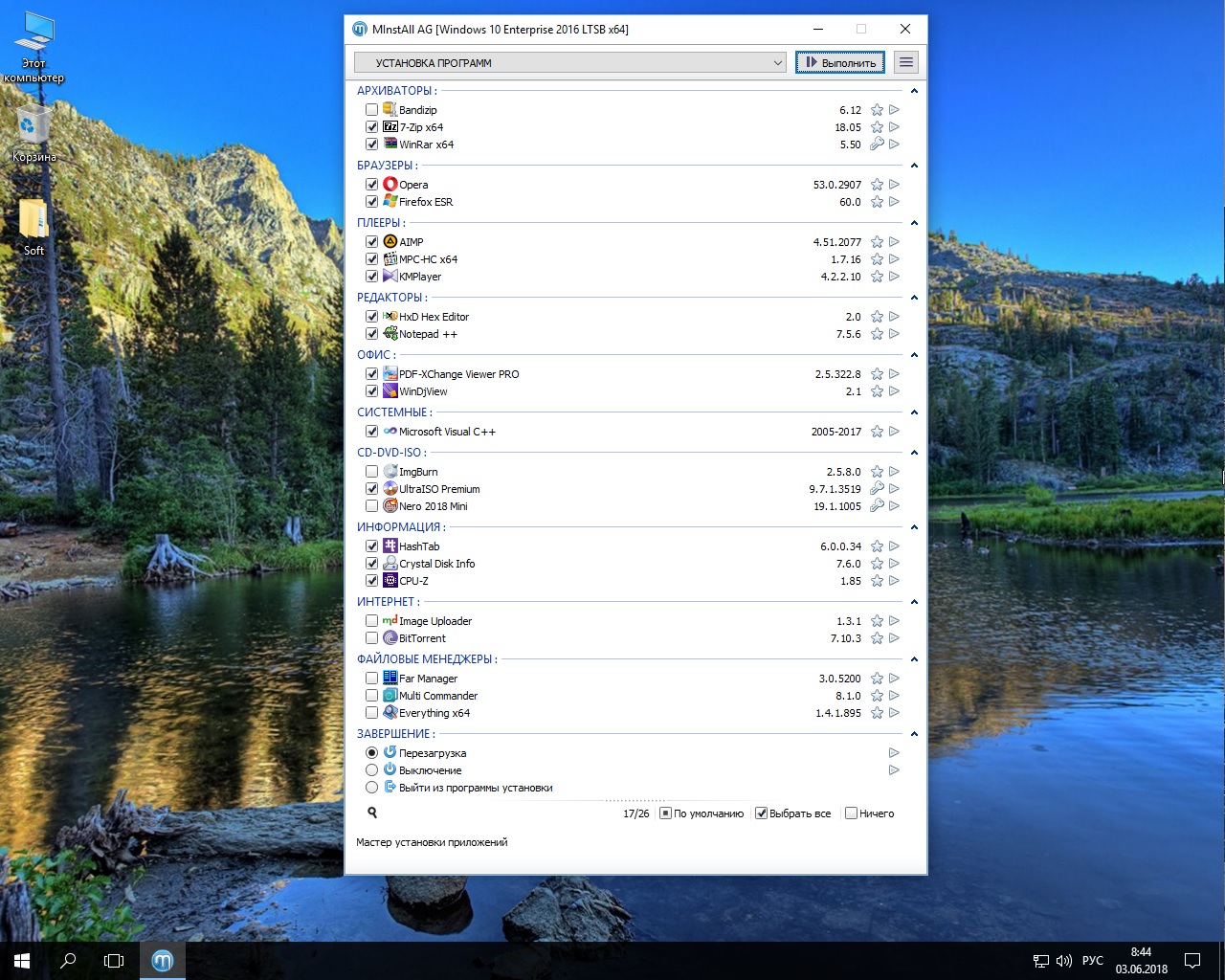| Автор |
Сообщение |
|
Dybrik13 ®
Пол:  Стаж: 13 лет Сообщений: 777 Откуда: Лондон
 

|
Windows 10 Enterprise LTSB + WPI by AG 03.06.2018 [14393.2273 AutoActiv] (x86-x64) (2018) [Rus]-
Год/Дата Выпуска: 2018
Версия программы: 10.0.14393.2273 [1607]
Сайт разработчика: microsoft.com
Автор сборки: AG
Разрядность: 64bit / 32bit
Язык интерфейса: Русский
Таблэтка: Присутствует (активация автоматическая)-Системные требования:
- 32/64-разрядный процессор с тактовой частотой 1 гигагерц (ГГц) или выше;
- от 2 ГБ оперативной памяти (ОЗУ), рекомендуется от 4 ГБ для х64;
- от 1 ГБ оперативной памяти (ОЗУ), рекомендуется до 4 ГБ для х86;
- от 20 ГБ пространства на жестком диске;
- графическое устройство DirectX 9 с драйвером WDDM версии 1.0 или старше.-64-х битная ОС Windows 10 Enterprise LTSB 2016
32-х битная ОС Windows 10 Enterprise LTSB 2016
с обновлениями по май 2018
Включен компонент Microsoft .NET Framework 3.5
Включено отображение значка "мой компьютер" на рабочем столе.
Изменения внесенные в редакции приведены ниже.
Образы не предназначены для установки из под установленной ОС.
Перед установкой убедитесь в качестве установленной оперативной памяти программой memtest.
Во избежании появления аномалий при загрузке пользуйтесь программой Rufus для записи образа на флэшку.-ru_windows_10_enterprise_2016_ltsb_x64_dvd_9057886.iso
ru_windows_10_enterprise_2016_ltsb_x86_dvd_9058173.iso Система ставится по файлу автоматических ответов на вопросы инсталятора. В начале установки нужно выбрать редакцию ОС и сделать разметку диска. (не оставляйте старые разделы на системном диске) Если при установке с флэшки это не так, то можно попробовать другой USB порт. В системе создается один профиль пользователя "Professional" с правами администратора, временной регион Россия GMT +3:00. Сетевое имя машины присваивается User-PC, а не традиционно от фонаря. ******************************************************************************************************************* autounattend создает один профиль "Professional" администратора (по умолчанию) Параметры: UTC +3:00 - Временная зона https://technet.microsoft.com/en-us/library/cc749073(v=ws.10).aspxfalse контроль учетных записей, true - включить / false - не включать User-PC имя машины включая сетевое cmd /C wmic useraccount where "name='Professional'" set PasswordExpires=false Не ограничивать срок "жизни" пароля для пользователя 'Professional' Установка программ производится с помощью оболочки MInstall по таймеру задержки после установки ОС.
Есть возможность выбора софта, что нужно ставить а что нет. Разрядность ОС и софта определяются автоматически.
Архиваторы:
Bandizip v6.12, WinRAR v5.50, 7-ZIP v18.05
Браузеры:
Opera v53.0, Firefox ESR v60.0
Плееры:
KMPlayer v4.2.2.10, MPC-HC Player v1.7.16, AIMP Player v4.51
Редакторы:
Notepad ++ v7.5.6, HxD Hex Editor v2.0
Офисные:
PDF XChange Viewer v2.5.322, Punto Switcher v4.3.6, WinDjView v2.1
Системные:
Microsoft Visual C++ (Lib) 2005...2017
CD-DVD-ISO:
ImgBurn v2.5.8, UltraISO v9.7.1.3519, Nero Mini 19.1.1005
Информация:
HashTab v6.0.0.34, CrystalDiskInfo v7.6.0, CPU-Z v1.85
Интернет:
Image Uploader v1.3.1, BitTorrent v7.10.3
Файловые менеджеры:
Far Manager v3.0.5200, Multi Commander v8.1.0, Everything v1.4.1.895
Останавливать установку программ после запуска не стоит, по окончании установки программ компьютер будет перезагружен. Активаторы: KMS Tools Portable 06.2018 (KMS Tools это пак с активаторами и утилитами)
Для дисков: SSD Mini Tweaker v2.8
Драйверпак: SDI R1806 c драйверами по 06.2018 для LAN/WI-FI/Chipset/MassStorage/USB
Утилита: O&O shutup 10 Небольшой комплект Snappy Driver Installer R1806 c драйверами по 06.2018 для LAN/WI-FI/Chipset/MassStorage добавлен в образ -
\sources\$OEM$\$1\Users\Public\Desktop\Soft\Драйвера\Драйверпак\SDI_R1806 ~500мб
При запуске SDI_x64_R1806.exe оболочка может установить нужные драйверы, а с наличием инета подтянуть выбранные пакеты драйверов
или обновить выбранные вами драйверы. Удалено:
Клиент телеметрии
Запись действий
Программа улучшения качества ПО
Отчеты об ошибках Windows
Инсайдерской центр Windows
Хранилище данных пользователя
Центр безопасности
Распознавание лица
Карты Windows
Windows Defender
Parental Controls
Xbox
Автоматически отключаются:
Smartscreen (контроль программ) (при возникновении предупреждения в области уведомлений выбрать уведомление и по пкм выбрать "не отображать уведомления для этой группы")
Автоматически изменяемые состояния служб:
delete - diagnosticshub.standardcollector.service
disable - dmwappushservice
disable - BitLocker Drive Encryption Service
manual - WSearch
manual - CDPUserSvc
manual - Синхронизация узла
Отключен UAC
Отключается автоматическое обновление (автоматически) В данной раздаче применена автоматическая активация с помощью активатора AAct v3.8.6
Так же автоматически в планировщик задач добавляется задача по подтверждению активации.
Обратите внимание на время задачи автоматической переактивации в планировщике задач.
Программой активации цикл по умолчанию задан через 10 дней в 10.00, возможно некотором вечерним пользователям
имеет смысл перевести триггер цикла переактивации на вечернее время.
Если по какой либо причине система не активировалась:
нужно проверить наличие файла активатора в директории \Windows\AAct_tools\AAct.exe и если он в наличии, то нужно запустить и активировать систему в ручную
На всякий пожарный после установки на рабочем столе в папке Soft будет папка с активаторами, можно переместить её в надежное место.
Обратите внимание, многие активаторы детектируются антивирусами и могут быть удалены из системы. 1. Возможность настроек начального экрана и детальное управление пользовательским интерфейсом
2. Отсутствие кортавой
3. Отсутствие магазина (полное отсутствие (для непонятливых))
4. Отсутствие Microsoft Edge (в состав входит IE11)
5. Долгосрочное обслуживание (до 2026 года, в отличии от стандартных двух лет) По умолчанию с последними обновлениями в редакции Windows 10 LTSB OneDrive сам не предустанавливается.
Если вдруг он вам нужен, то для этого нужно сделать следующее:
1. Запустить поиск по системному диску - OneDriveSetup
2. Кликнуть пару раз по файлу для запуска установки
3. После появления OneDrive в трее нужно в его настройках поставить птичку "запускать вместе с Win" Для ru_win_10_14393.2273_LTSB_x64_by_AG_06.2018.iso
MD5: 21F76943F9E58A741530DBE9CFA78078
SHA-1: 98A68663CDEAC3C1D1B00109795B47C8A4213DE0
SHA-256: EF86A4DB8B81DC01DAD2931B7E7AB3D673E9460D802B8262007853D6BEE46F4A
*************************************************************************************
Для ru_win_10_14393.2273_LTSB_x86_by_AG_06.2018.iso
MD5: 6EA0D041D524EBA062F954E167A72A8B
SHA-1: 20E906FE79DEB08CCB00B077D84288BE63966DEC
SHA-256: 0603D0EC6221E6D44F1FA68B252489ED7FD2BDA05A72CABDA75073D95D1524F5 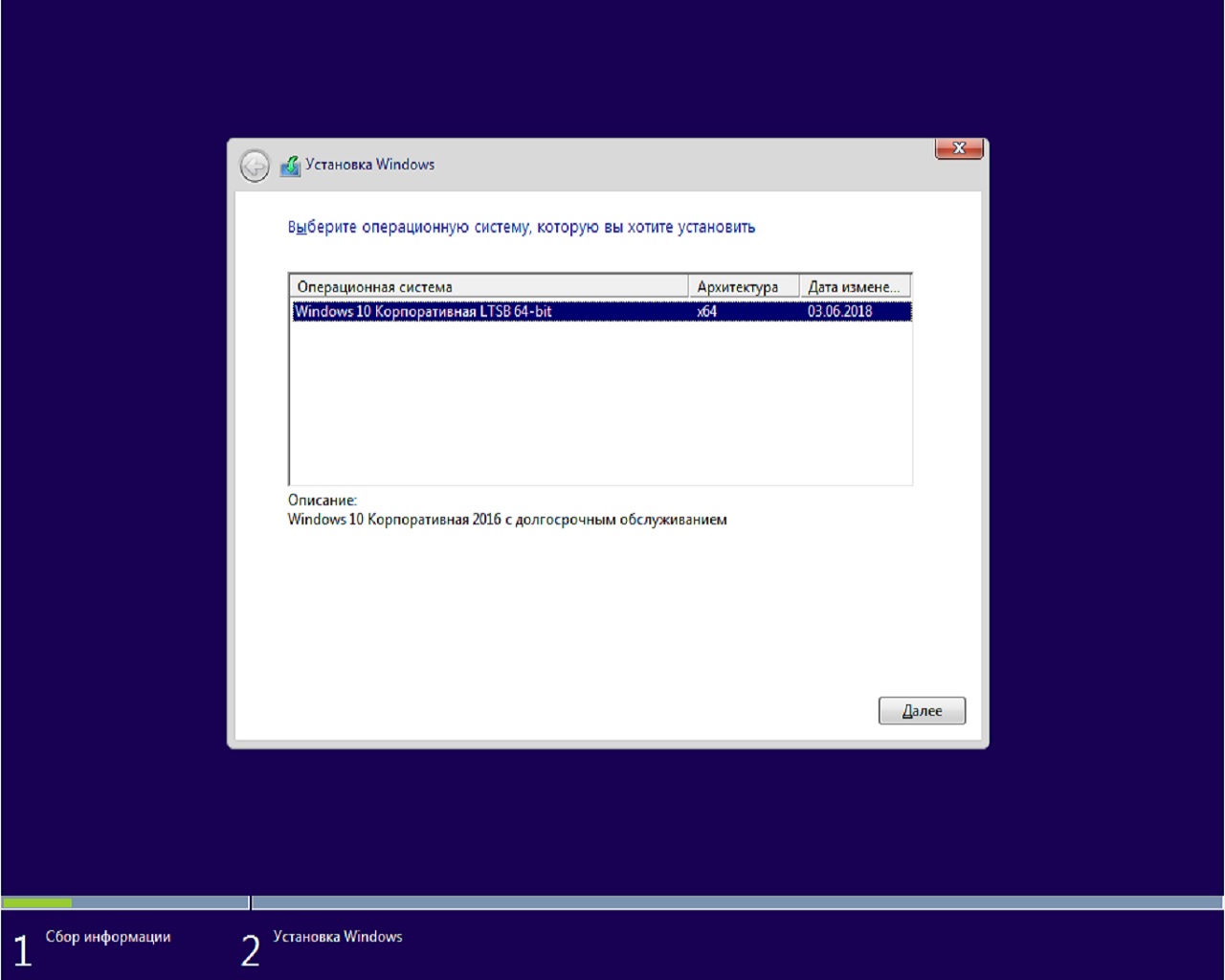 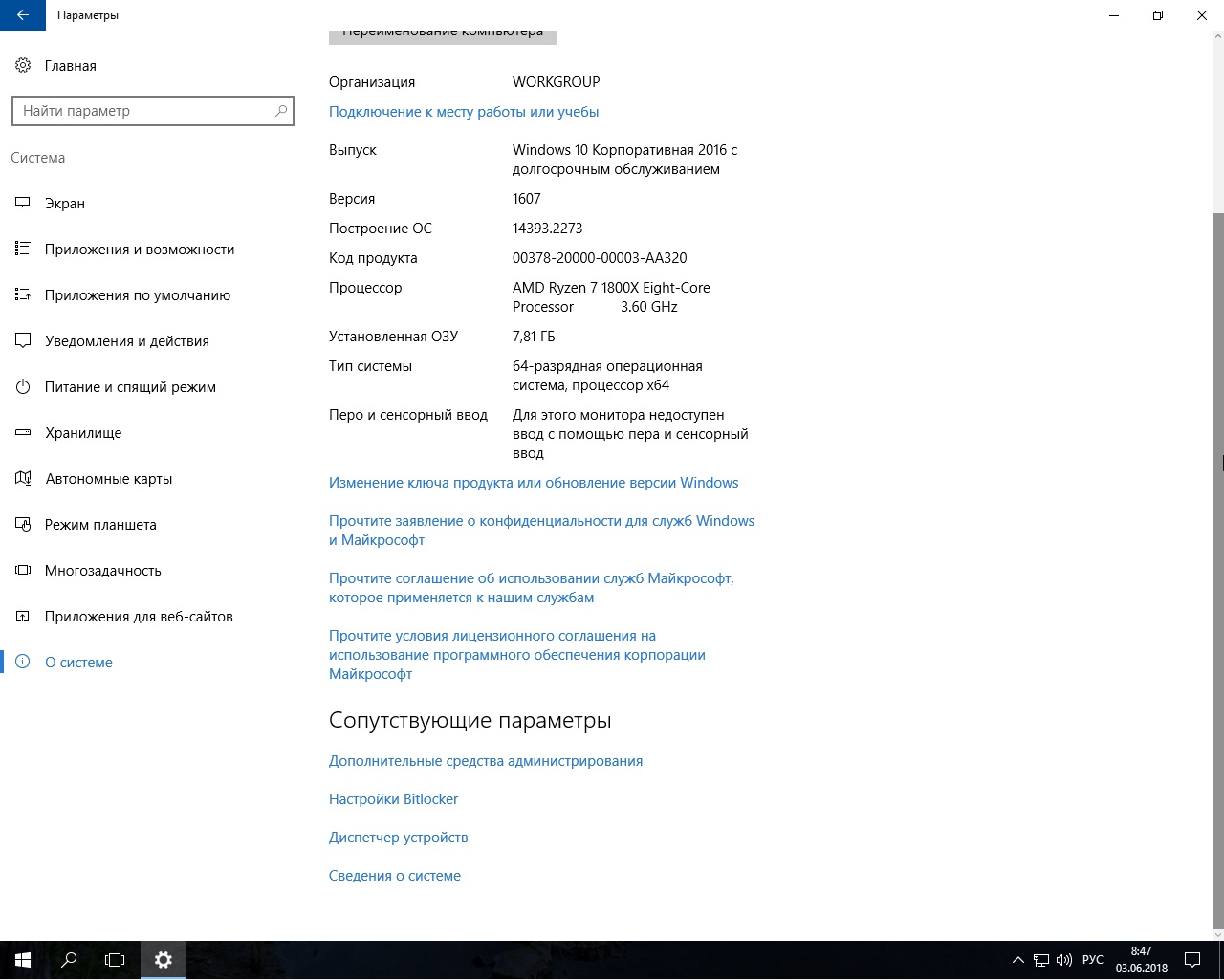 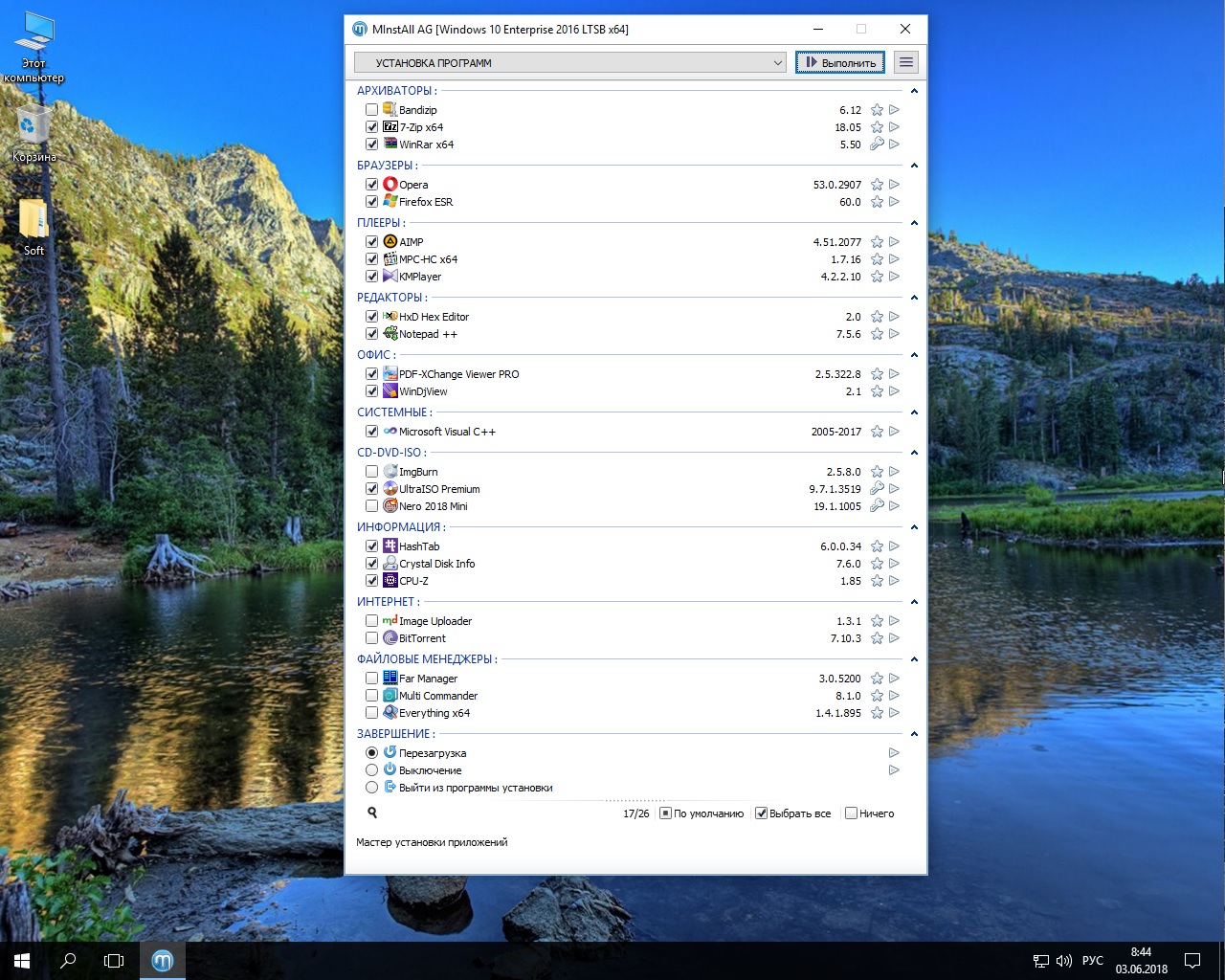
|
|
|
Текущее время: 27-Ноя 07:59
Часовой пояс: UTC + 3
Вы не можете начинать темы
Вы не можете отвечать на сообщения
Вы не можете редактировать свои сообщения
Вы не можете удалять свои сообщения
Вы не можете голосовать в опросах
Вы не можете прикреплять файлы к сообщениям
Вы не можете скачивать файлы
|
|